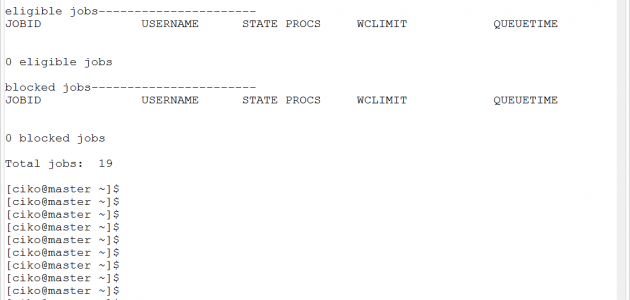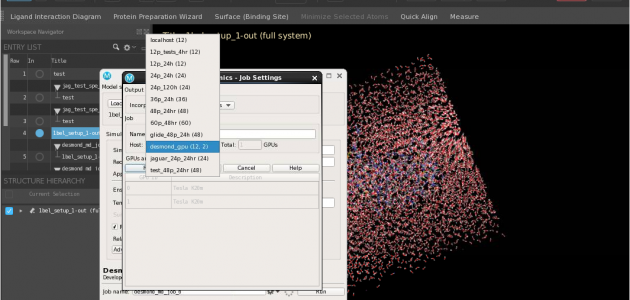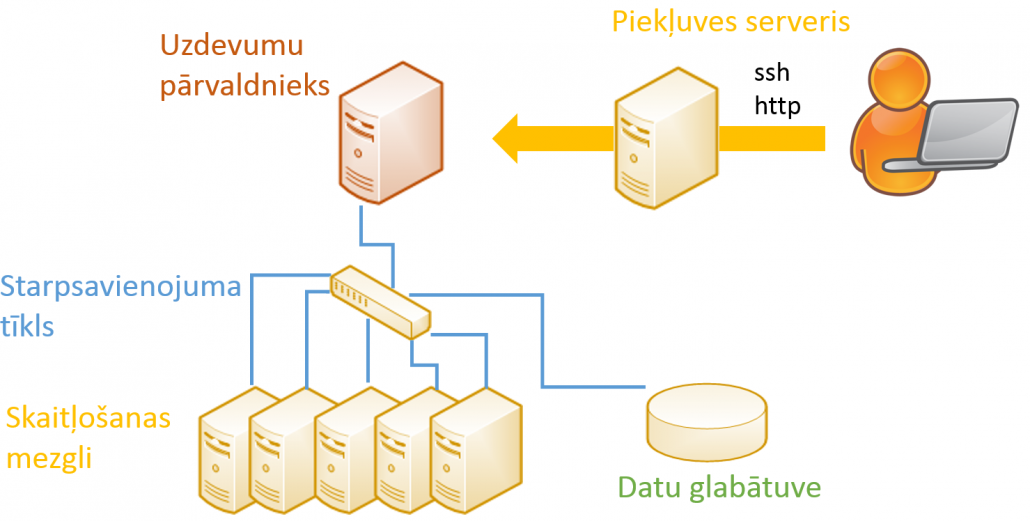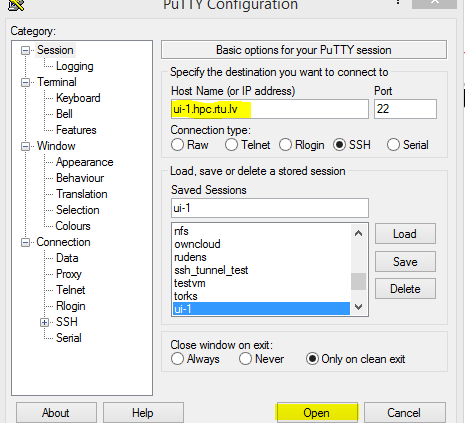Pieslēgšanās klasterim
Klastera lietotāju saskarnes (interfeisi)
Lietotāju mijiedarbe ar klasteri var notikt vairākos veidos:
- no komandrindas (attāls terminālis)
- no lietojumprogrammas grafiskās saskarne (GUI)
- no web saskarnes
Komandrinda
Tradicionāls klastera piekļuves veids. Lietotājs caur internetu pieslēdzas attālam terminālim (parasti ar SSH protokolu), kur var izpildīt komandas teksta režīmā. Iespējams rediģēt un kompilēt kodu, ievietot rindā uzdevumu (simulāciju) un monitorēt izpildes gaitu. Šajā rokasgrāmata dotās instrukcijas galvenokārt paredz komandrindas piekļuves veidu.
No komandrindas var izsaukt arī grafiskus rīkus (vairāk skat. sadaļā “Grafiskie rīki“).
Lietojumprogrammatūras grafiskā saskarne
Dažās programmatūru paketēs (kā Schrodinger, MATLAB u.c.) ir iebūvēts atbalsts paralēlai skaitļošanai uz klastera. Lietotājs, neizejot no ierastās programmatūras vides, var izvēlēties – vai izpildīt simulāciju lokāli, vai ievietot to rindā izpildei uz klastera. Tādu lietojumprogrammatūru gadījumā kā Schrodinger, darbs ar klasteri iespējams atverot grafisko saskarni gan lokāli uz personīgā datora, gan attāli uz klastera vadības mezgla.
Web saskarne
Piekļuve klasterim ar HTTP protokolu, t.i. atverot grafisku saskarni (portālu) interneta pārlūkprogrammā. Kā piemērs attēlā Moab Viewpoint saskarne.
Pieslēgšanās komandrindai
Darbs ar klasteri notiek, izmantojot piekļuves serveri (login node), kurā ir instalēta Linux vide ar speciāliem klastera klienta rīkiem.
Komandrindas piekļuves parametri
Autentifikācijai tiek izmantots lietotājvārds un parole, kuru saņēmāt reģistrējoties klastera lietošanai.
Servera adrese: 85.254.226.76 (ui-1.hpc.rtu.lv)
Protokols: SSH
Ports:22
Piekļuve tiek nodrošināta no jebkuras IP adreses.
Rīki komandrindas piekļuvei
Piekļuves servera komandrindai pieslēdzas attāli no lietotāja datora, izmantojot SSH protokolu. Tam var izmantot šādu rīkus:
Linux un MacOS vidē.
- atveriet komandrindu (terminal)
- izmantojiet SSH klienta programmu, izpildot:
ssh -p [port] [username]@[hostname] Piemērs:
ssh -p 22 username@ui-1.hpc.rtu.lvMS Windows vidē izmantojiet SSH klienta programmu PuTTY. Lejupielādējiet no: http://www.putty.org/
Komentārs. No komandrindas var izsaukt arī grafiskus rīkus/logus (vairāk skat. sadaļā “Grafiskie rīki“).